BUSTE
Quando si deve stampare su buste o etichette conviene utilizzare il
comando STRUMENTI – BUSTE ED ETICHETTE (si deve allargare la lista di
comandi), figura 01.
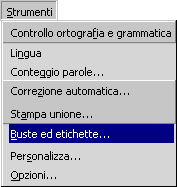
FIG. 01
Si apre la finestra di dialogo visualizzata nella figura 02.
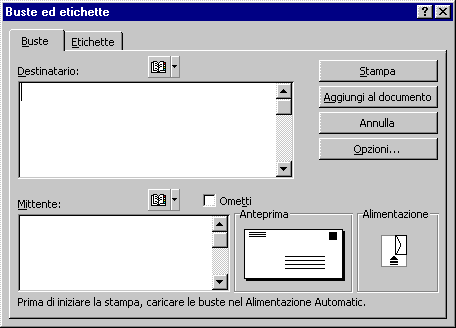
FIG. 02
La finestra di dialogo è divisa in due schede: la scheda “Buste”,
quella visualizzata, e la scheda “Etichette”, analizzata nel prossimo
paragrafo.
Come si vede, è possibile digitare nella finestra sia l’indirizzo
del “mittente” che quello del “destinatario”, ma prima
conviene stabilire le dimensioni della busta.
Si deve fare un clic sul pulsante OPZIONI e si apre la finestra
visualizzata nella figura 03.

FIG. 03
Si deve fare un clic sulla tendina della casella “Formato busta”,
si apre una lista di possibili dimensioni da utilizzare con la stampante
disponibile, figura 04.
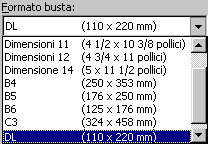
FIG. 04
Utilizzando la barra di scorrimento si cercano le dimensioni della
busta da stampare e si deve fare un clic sul nome scelto.
Le altre opzioni della finestra non sono molto utili, più avanti
si vedrà come utilizzare quelle opzioni in modo più semplice.
Una cosa importante da ricordare è:
Non si possono utilizzare tutti i tipi di buste (o etichette), si
devono acquistare le buste (o etichette) adatte per il tipo di stampante
che si possiede. Le stampanti a getto d’inchiostro e a laser, durante
la fase di stampa, producono una grande quantità di calore. Se
le buste (o etichette) non sono quelle adatte alla stampante, può
succedere che la colla contenuta si sciolga e vada a finire sugli ingranaggi
della macchina. Il risultato è che si deve riparare (nel
caso più fortunato) o gettare la stampante.
Dopo aver scelto il tipo di busta, si deve fare un clic sul pulsante
OK e si ritorna alla finestra visualizzata nella figura 02. Inserire
l’indirizzo del mittente e quello del destinatario negli appositi spazi,
come visualizzato nella figura 05.
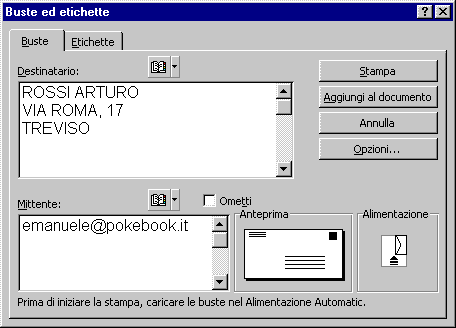
FIG. 05
Si può scegliere se stampare direttamente la busta o se inserirla
nel documento attivo. Per stampare la busta si deve fare un clic sul
pulsante STAMPA, per unirla al documento si utilizza il pulsante
AGGIUNGI AL DOCUMENTO.
Nel secondo caso si ottiene un file di Word, con le dimensioni più
piccole. Per visualizzare la busta intera, impostare lo zoom al 50%
(capitolo 2), il risultato si vede nella figura 06.
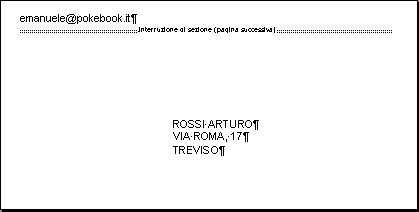
FIG. 06
Per Word, quindi, la busta è semplicemente un foglio più
piccolo. Si può ottenere lo stesso risultato utilizzando il comando
FORMATO – IMPOSTA PAGINA, modificando le impostazioni nella scheda DIMENSIONI.
L’indirizzo del mittente è scritto semplicemente iniziando nell’angolo
tra margine superiore e margine sinistro, come per qualsiasi altro documento.
Per l’indirizzo del destinatario, invece, è utilizzata una casella
di testo. Fare un clic sopra l’indirizzo del destinatario, si vede la
casella di testo, figura 07.
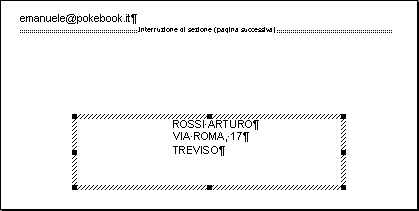
FIG. 07
Per spostare l’indirizzo del destinatario, quindi, è sufficiente
spostare la casella di testo. Questo corrisponde alle opzioni non utilizzate
nella finestra della figura 03.